System Spec 3.08
System Spec je bezplatný program, ktorého funkčnosť je zameraná na získavanie detailných informácií a správu niektorých prvkov počítača. Je ľahko použiteľný a nevyžaduje inštaláciu. Môže sa použiť ihneď po inštalácii. Pozrime sa na jeho funkcie podrobnejšie.
obsah
- Všeobecné informácie
- panel nástrojov
- Bežné systémové nástroje
- Správa systému
- Informácie o procesore
- Údaje o pripojeniach USB
- Informácie o systéme Windows
- Informácie o systéme BIOS
- znieť
- Internet
- pamäť
- Osobné informácie
- tlačiarne
- Programy
- zobraziť
- dôstojnosť
- nedostatky
- Stiahnite si System Spec zdarma
- Otázky a odpovede
Všeobecné informácie
Keď spustíte systém Spec, zobrazí sa hlavné okno, na ktorom je zobrazených množstvo riadkov s rôznymi informáciami o komponentoch vášho počítača. Niektorí používatelia týchto údajov budú stačiť, ale sú extrémne závratné a nezodpovedajú všetkým funkciám programu. Podrobnejšiu štúdiu musíte venovať pozornosť panelu s nástrojmi.
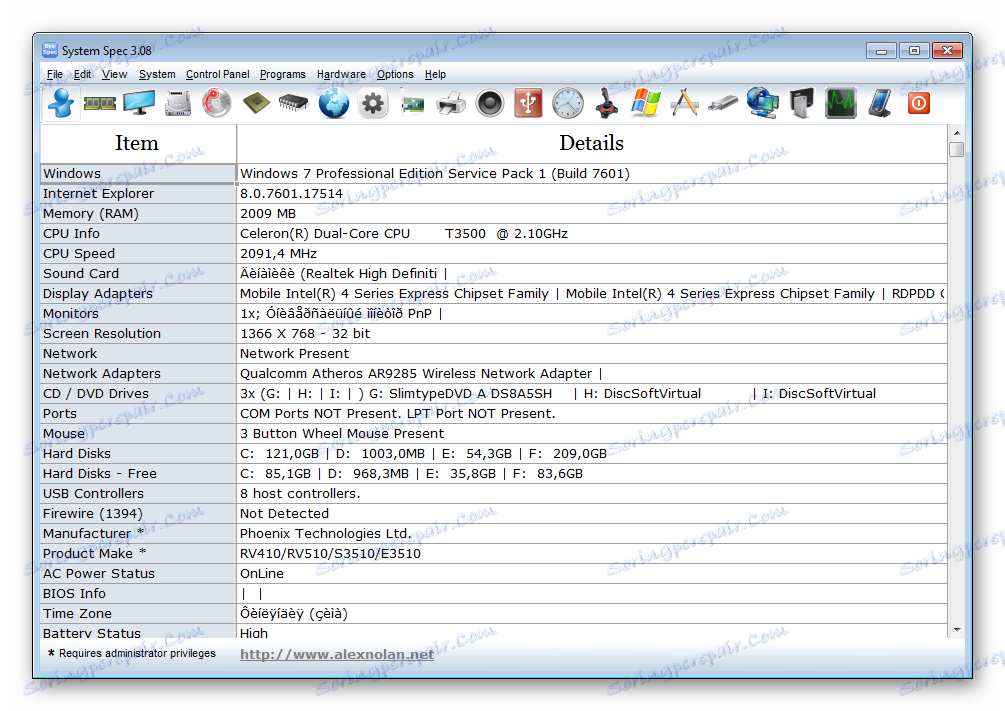
panel nástrojov
Tlačidlá sa zobrazujú ako malé ikony a keď kliknete na niektorú z nich, prejdite do príslušnej ponuky, ktorá obsahuje podrobné informácie a možnosti nastavenia počítača. K dispozícii sú aj položky s rozbaľovacími menu, pomocou ktorých môžete prejsť na konkrétne okná. Niektoré položky v rozbaľovacom menu sa nezobrazujú na paneli s nástrojmi.

Bežné systémové nástroje
Prostredníctvom tlačidiel s rozbaľovacími menu môžete ovládať spustenie niektorých programov, ktoré sú štandardne nainštalované. Môže to byť skenovanie disku, defragmentácia, klávesnica na obrazovke alebo správca zariadení. Samozrejme, tieto nástroje sú tiež otvorené bez pomoci System Spec, ale sú všetky na rôznych miestach a v programe sa všetko zhromažďuje v jednom menu.
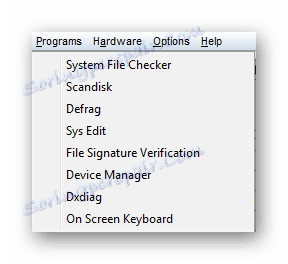
Správa systému
Prostredníctvom ponuky "Systém" sa riadia niektoré prvky systému. Môže vyhľadávať súbory, prepínať do priečinka Tento počítač, Moje dokumenty a iné priečinky, otvárať funkciu Spustiť , hlavný ovládač hlasitosti a oveľa viac.
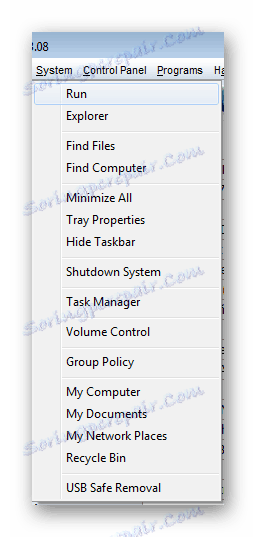
Informácie o procesore
V tomto okne sú všetky podrobné informácie o procesore, ktorý je nainštalovaný v počítači. Existuje informácia o takmer všetkom, od modelu procesora až po jeho ID a stav. V sekcii vpravo môžete povoliť alebo zakázať ďalšie funkcie začiarknutím políčka vedľa konkrétnej položky.
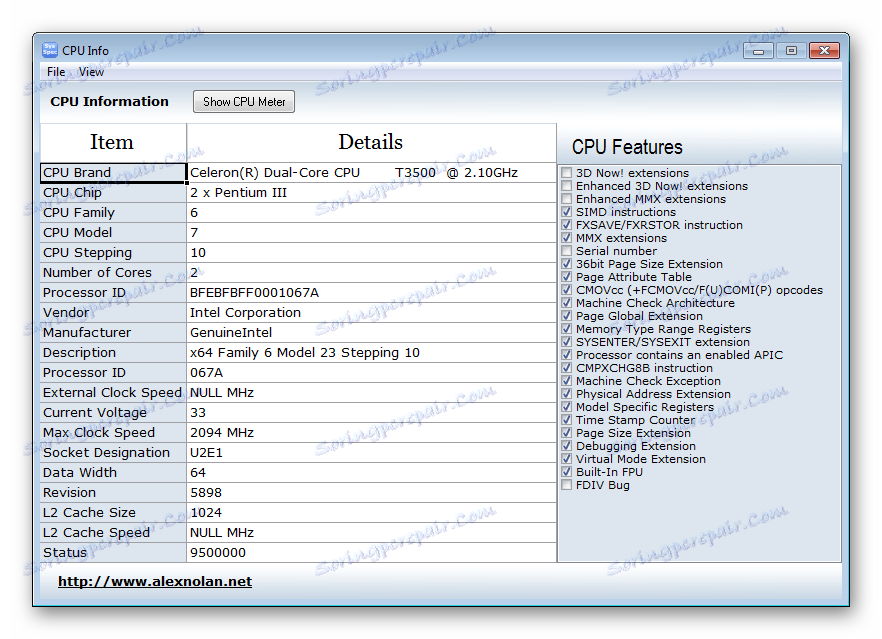
Z tej istej ponuky sa spustí "Merače CPU" , ktoré zobrazia rýchlosť, históriu a zaťaženie CPU v reálnom čase. Táto funkcia sa tiež spúšťa samostatne cez panel nástrojov programu.
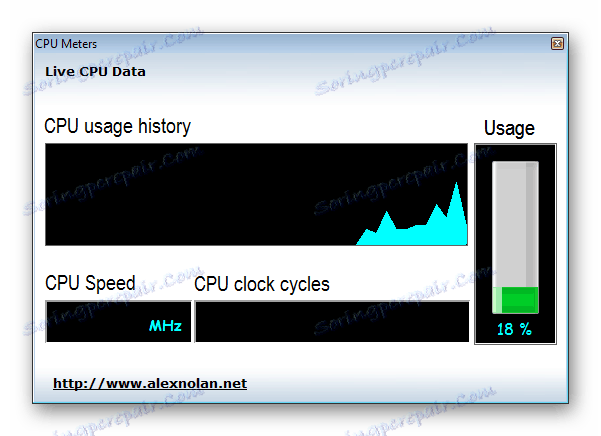
Údaje o pripojeniach USB
K dispozícii sú všetky potrebné informácie o konektoroch USB a pripojených zariadeniach až po dáta na tlačidlách pripojenej myši. Odtiaľ môžete prejsť do ponuky s informáciami o jednotkách USB.
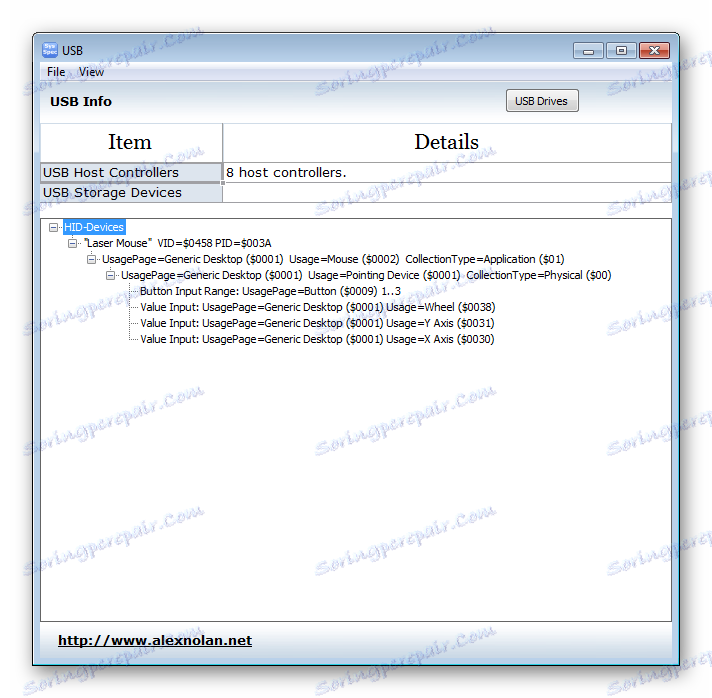
Informácie o systéme Windows
Program poskytuje informácie nielen o hardvéri, ale aj o operačnom systéme. Toto okno obsahuje všetky údaje o jeho verzii, jazyku, nainštalovaných aktualizáciách a umiestnení systému na pevnom disku. Tu môžete skontrolovať aj nainštalovaný balík Service Pack, pretože mnohé programy z tohto dôvodu nemôžu fungovať správne a nie vždy sa o ne požiadajú.
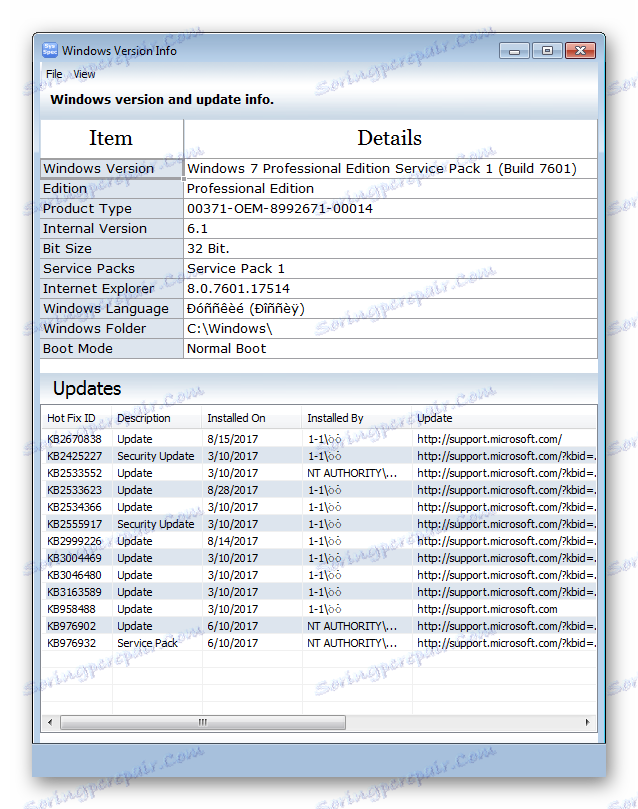
Informácie o systéme BIOS
V tomto okne sa nachádzajú všetky potrebné informácie o systéme BIOS. V tomto menu získate informácie o verzii systému BIOS, jeho dátume a ID.
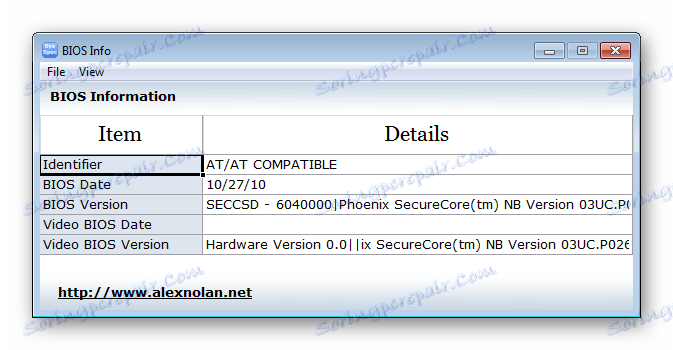
znieť
Všetky zvukové údaje sú k dispozícii. Tu môžete skontrolovať hlasitosť každého kanála, pretože dokáže preukázať, že rovnováha ľavého a pravého reproduktora je rovnaká a vady budú viditeľné. To je možné identifikovať v ponuke zvuku. Toto okno obsahuje aj všetky zvuky systému, ktoré sú k dispozícii na počúvanie. Skúste zvuk kliknutím na príslušné tlačidlo, ak je to potrebné.
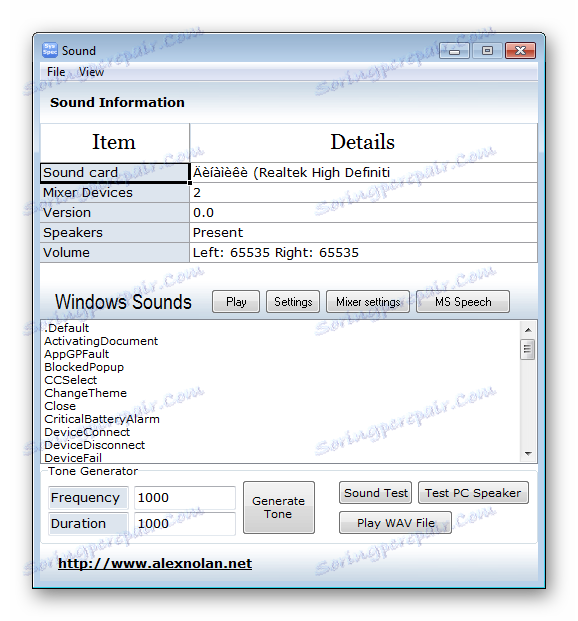
Internet
Všetky potrebné informácie o internete a prehliadačoch sú v tomto menu. Zobrazuje informácie o všetkých nainštalovaných webových prehliadačoch, ale podrobné informácie o doplnkoch a často navštevovaných weboch sa dajú získať iba od Internet Explorer ,
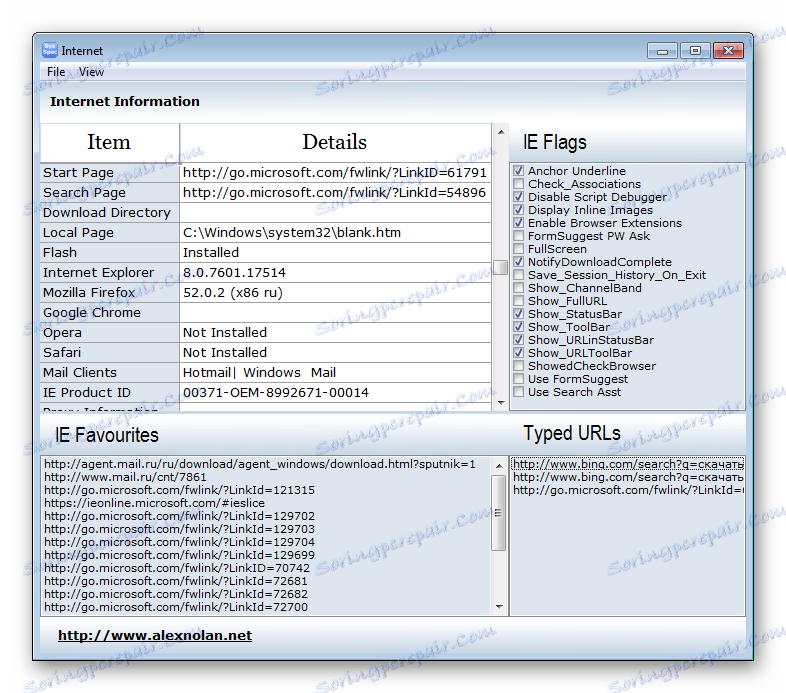
pamäť
Tu nájdete informácie o fyzickej a virtuálnej pamäti RAM. Ak chcete zobraziť jeho celé číslo, použite a zadarmo. Operatívna pamäť sa zobrazí v percentách. Nainštalované pamäťové moduly sú zobrazené nižšie, keďže nie je inštalovaný jeden, ale často sú inštalované viaceré pruhy a tieto údaje môžu byť potrebné. V spodnej časti okna sa zobrazí množstvo všetkej nainštalovanej pamäte.
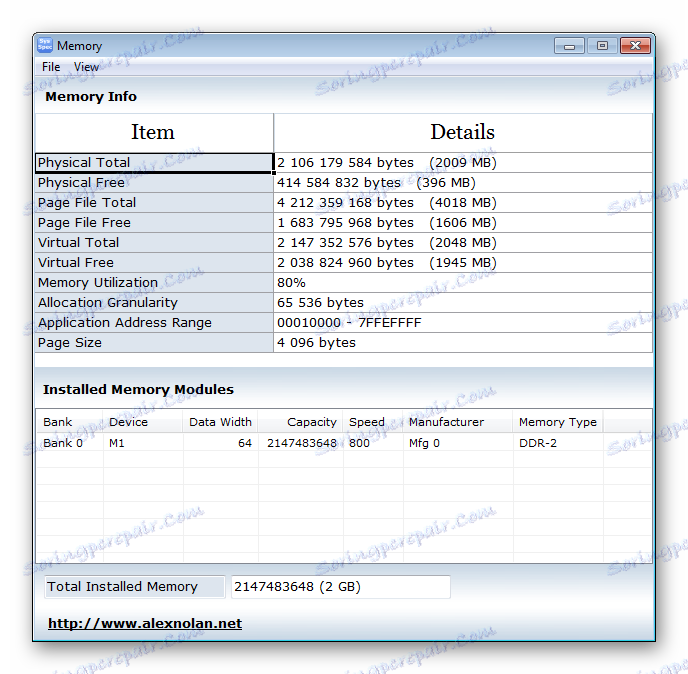
Osobné informácie
V tomto okne sa nachádza používateľské meno, aktivačný kľúč Windows, ID produktu, dátum inštalácie a ďalšie podobné údaje. V ponuke osobných informácií nájdete pohodlnú funkciu pre tých, ktorí používajú viacero tlačiarní - tu je zobrazená tlačiareň, ktorá je predvolene inštalovaná.
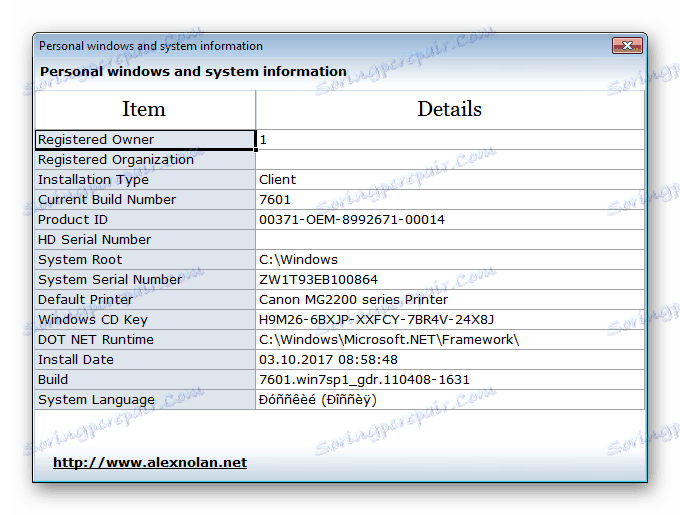
tlačiarne
Pre tieto zariadenia je aj samostatné menu. Ak máte nainštalovaných viacero tlačiarní a potrebujete získať informácie o konkrétnej tlačiarni , vyberte ju vedľa položky "Vybrať tlačiareň" . Existujú údaje o výške a šírke stránky, verzii ovládača, horizontálnej a vertikálnej hodnote DPI a niektoré ďalšie informácie.
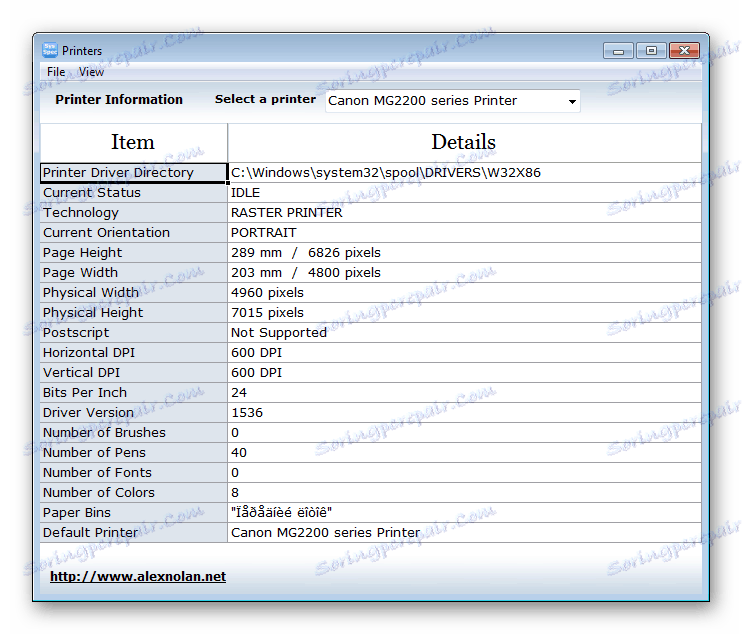
Programy
Sledujte v tomto okne všetky nainštalované programy v počítači. Zobrazia sa ich verzie, stránky podpory a umiestnenie. Odtiaľ môžete úplne odstrániť potrebný program alebo prejsť na jeho miesto.
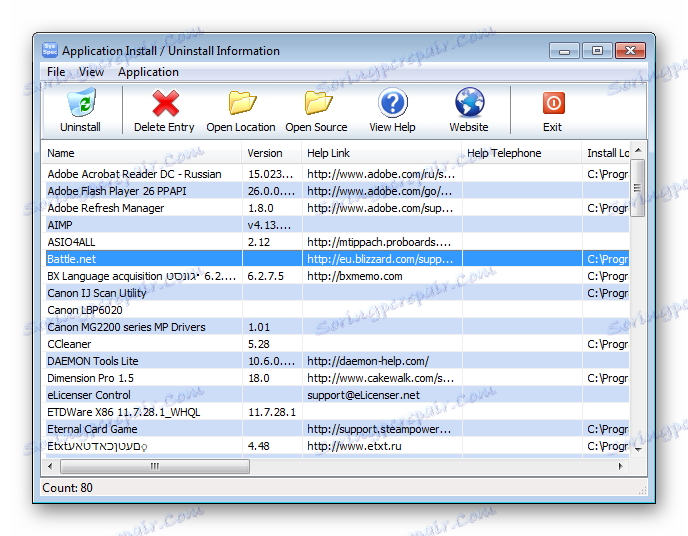
zobraziť
Tu nájdete všetky druhy rozlíšení obrazoviek, ktoré podporujú monitor, určujú jeho metriku, frekvenciu a poznajú niektoré ďalšie údaje.
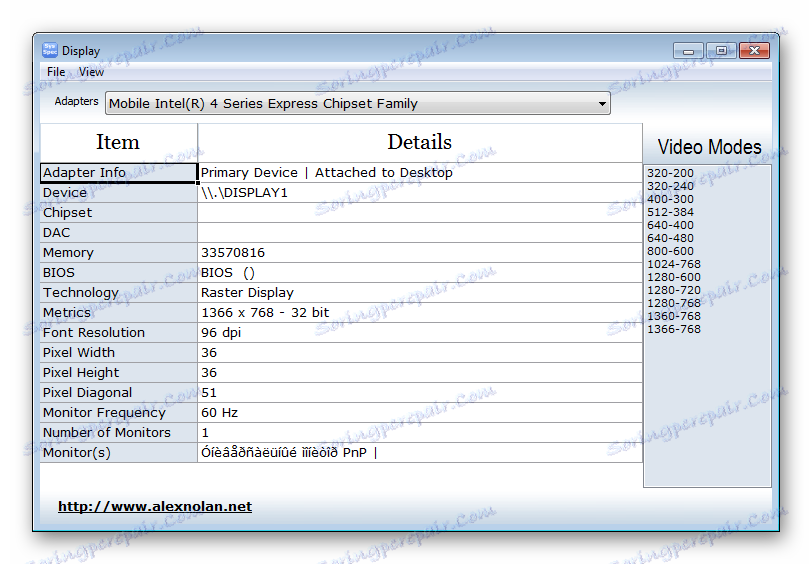
dôstojnosť
- Program je úplne zadarmo;
- Nepotrebuje inštaláciu, môžete ju ihneď po prevzatí použiť;
- Na prezeranie je k dispozícii veľké množstvo údajov.
- Na pevnom disku nepracuje veľa miesta.
nedostatky
- Nedostatok ruského jazyka;
- Niektoré údaje sa nemusia zobraziť správne.
Zhrnutie: Chcem povedať, že ide o výborný program na získanie podrobných informácií o hardvéri, operačnom systéme a jeho stave, ako aj o pripojených zariadeniach. Netrvá veľa miesta a nie je náročné na zdroje počítača.